type
status
date
slug
summary
tags
category
icon
password
Linux crontab 是 Linux 系统中用于设置周期性被执行的指令的命令。
当安装完成操作系统之后,默认便会启动此任务调度命令。
crond 命令每分钟会定期检查是否有要执行的工作,如果有要执行的工作便会自动执行该工作。
注意:新创建的 cron 任务,不会马上执行,至少要过 2 分钟后才可以,当然你可以重启 cron 来马上执行。
Linux 任务调度的工作主要分为以下两类:
- 1、系统执行的工作:系统周期性所要执行的工作,如备份系统数据、清理缓存
- 2、个人执行的工作:某个用户定期要做的工作,例如每隔 10 分钟检查邮件服务器是否有新信,这些工作可由每个用户自行设置
Cron 表达式在线工具:https://www.jyshare.com/front-end/9444/
语法
或
说明:
crontab 是用来让使用者在固定时间或固定间隔执行程序之用,换句话说,也就是类似使用者的时程表。
- u user 是指设定指定 user 的时程表,这个前提是你必须要有其权限(比如说是 root)才能够指定他人的时程表。如果不使用 -u user 的话,就是表示设定自己的时程表。
参数说明:
- e : 执行文字编辑器来设定时程表,内定的文字编辑器是 Vi/Vim,如果你想用别的文字编辑器,则请先设定 VISUAL 环境变数来指定使用那个文字编辑器(比如说 setenv VISUAL joe)
- r : 删除目前的时程表
- l : 列出目前的时程表
查看当前用户的 crontab 文件:
编辑当前用户的 crontab 文件:
删除当前用户的 crontab 文件:
列出某个用户的 crontab 文件(需要有相应的权限):
编辑某个用户的 crontab 文件(需要有相应的权限):
格式
时间格式如下:
- 其中 f1 是表示分钟,f2 表示小时,f3 表示一个月份中的第几日,f4 表示月份,f5 表示一个星期中的第几天。program 表示要执行的程序。
- 当 f1 为 * 时表示每分钟都要执行 program,f2 为 * 时表示每小时都要执行程序,其馀类推
- 当 f1 为 a-b 时表示从第 a 分钟到第 b 分钟这段时间内要执行,f2 为 a-b 时表示从第 a 到第 b 小时都要执行,其馀类推
- 当 f1 为 */n 时表示每 n 分钟个时间间隔执行一次,f2 为 */n 表示每 n 小时个时间间隔执行一次,其馀类推
- 当 f1 为 a, b, c,... 时表示第 a, b, c,... 分钟要执行,f2 为 a, b, c,... 时表示第 a, b, c...个小时要执行,其馀类推
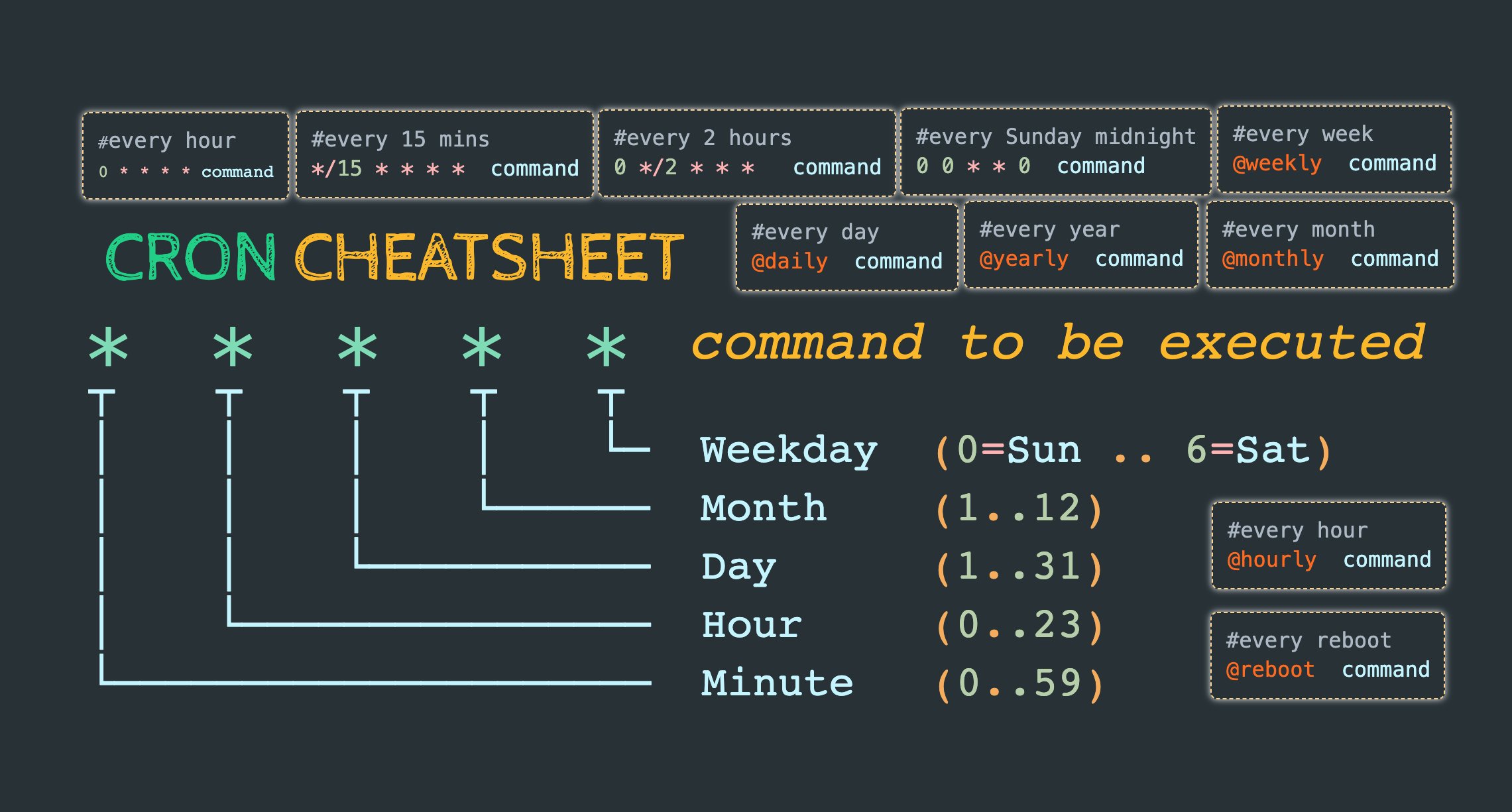
使用者也可以将所有的设定先存放在文件中,用 crontab file 的方式来设定执行时间。
时间设置 | 含义 |
* * * * * | 每分钟执行一次 |
0 * * * * | 每小时的第 0 分钟执行一次 |
0 0 * * * | 每天的午夜(0 点)执行一次 |
0 0 * * 0 | 每周日的午夜(0 点)执行一次 |
0 0 1 * * | 每个月的第一天午夜(0 点)执行一次 |
0 0 L * * | 每个月的最后一天午夜(0 点)执行一次 |
0 0 1 1 * | 每年的第一天午夜(0 点)执行一次 |
0 0 * * 3 | 每周三的午夜(0 点)执行一次 |
0 0 1,15 * * | 每个月的第 1 和第 15 天午夜(0 点)执行一次 |
0 0 * * FRI | 每周五的午夜(0 点)执行一次 |
0 0 * * 5 | 每周五的午夜(0 点)执行一次 |
0 8-17 * * * | 每天的上午 8 点到下午 5 点每小时执行一次 |
0 12 * * MON | 每周一的中午(12 点)执行一次 |
0 0 15 * * | 每个月的第 15 天午夜(0 点)执行一次 |
0 0 * * 3 | 每周三的午夜(0 点)执行一次 |
0 8-17 * * * | 每天的上午 8 点到下午 5 点每小时执行一次 |
0 0 * * 1-5 | 每个工作日的午夜(0 点)执行一次 |
0 0 1 * FRI | 每个月的第一个星期五午夜(0 点)执行一次 |
0 0 1,15 * * | 每个月的第 1 和第 15 天午夜(0 点)执行一次 |
0 0 15 1 * | 每年的 1 月 15 日午夜(0 点)执行一次 |
0 0 * * 7 | 每周日的午夜(0 点)执行一次 |
0 0 * * 5 | 每周五的午夜(0 点)执行一次 |
实例
每一分钟执行一次 /bin/ls:
在 12 月内, 每天的早上 6 点到 12 点,每隔 3 个小时 0 分钟执行一次 /usr/bin/backup:
周一到周五每天下午 5:00 寄一封信给 alex@domain.name:
每月每天的午夜 0 点 20 分, 2 点 20 分, 4 点 20 分....执行 echo "haha":
下面再看看几个具体的例子:
注意:当程序在你所指定的时间执行后,系统会发一封邮件给当前的用户,显示该程序执行的内容,若是你不希望收到这样的邮件,请在每一行空一格之后加上 > /dev/null 2>&1 即可,如:
脚本无法执行问题
如果我们使用 crontab 来定时执行脚本,无法执行,但是如果直接通过命令(如:./test.sh)又可以正常执行,这主要是因为无法读取环境变量的原因。
解决方法:
- 1、所有命令需要写成绝对路径形式,如: /usr/local/bin/docker。
- 2、在 shell 脚本开头使用以下代码:
- 3、在 /etc/crontab 中添加环境变量,在可执行命令之前添加命令 . /etc/profile;/bin/sh,使得环境变量生效,例如:
- Author:Gweek
- URL:https://www.myla.eu.org/article/linux-crontab
- Copyright:All articles in this blog, except for special statements, adopt BY-NC-SA agreement. Please indicate the source!
